【Ai】第九课——画笔工具组
小白的入门第九课
你说Ai很难学?那就大错特错了,很多情况下是你自己在没有完全了解Ai的基础知识就去弄那些高大上的东西。学习这种东西,要从简到繁,要知其然,也要知其所以然。而当你读这篇文章时,就已经开始了Ai的系统学习之路。
下面让我们开始我们的第九节课。
画笔工具组
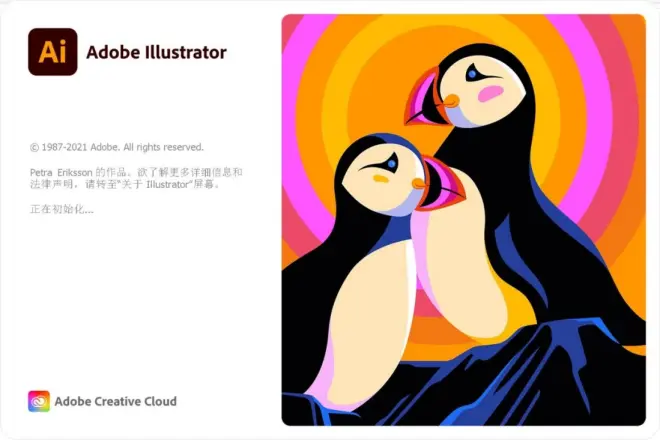
........................................................................................................................................
一. 画笔工具

双击工具图标,可以打开调整画笔工具的弹窗。

首先我们看保真度,它可以控制画笔工具画出的线条的光滑程度,越往左越粗糙,而越往右越光滑。
选项中的,填充新画笔描边指的是会填充画笔画好的路径。而保持选定则是在画好后,路径会保持选中状态。编辑所选路径,选中后可以用画笔工具修改已有路径。
这三个选项默认是前两个不选,只选最后一个。
范围则是在路径的范围之内,才可以用画笔工具进行编辑。
打开窗口菜单,点击画笔选项,这样我们可以打开笔刷的窗口。在窗口我们可以改变画笔的样式或笔触。

那么我们可以在哪里找到更多的预设好的笔触呢?
很简单,点击左下角的这个图案,我们可以发现很多预设好的画笔,大家可以多多尝试一下。如果你想要尝试更多的笔刷,可以进群来领取哦~~~,各种笔刷等你来拿!!!

一. 斑点画笔工具

这个与上面的画笔工具有一个不同,既画笔工具是一个路径,斑点画笔工具是填充。
双击图标,打开其属性栏。

保真度与上面的画笔工具的相同,我就不多说了。
在默认画笔选项中,大小就是画笔的粗细。角度与圆度需要相互配合,可以将画笔变成椭圆,在改变其角度,可以画出不同的线条。
这节课到这里就结束了你在本节课中我们学习了画笔工具组,我们可以用它来画一些有创意的东西,来使海报看起来更加丰富多彩。好了我们下节课再见。
软件的下载链接我会放在评论区,有需求的同学可以自行去取,都是免费的哦~~~

如果我的课对你有用的话,请不要吝啬你的一键三联哦,这是对我最大的支持,能再点一下关注的话那就再好不过了。(手动狗头)

.........................................................................................................................................
号外!号外!
教学它只能教你怎么做,但是要想学得更好更轻松最重要的还是要抱团学习和训练,我最近加了一个平面学习群,里面每天都有很多Ai相关的分享,想把Ai学好学精的可以加进去学习一下,扣扣裙号,我会放在评论区。家人们,快来吧!


